Jak usunąć źródło odniesienia błędu, którego nie znaleziono w słowie?
"Błąd! Komunikat „Nie znaleziono źródła odniesienia” pojawi się, gdy usuniesz jeden podpis lub inną zawartość, do której istnieją „odniesienia” w innym miejscu w dokumencie programu Word. Niektórzy użytkownicy mogą potrzebować usunąć te odniesienia do błędów z dokumentu. Ten samouczek zawiera porady dotyczące usuwania wszystkich odniesień do błędów w programie Word.
- Usuń ręcznie wszystkie odniesienia do błędów
- Usuń wszystkie odniesienia do błędów za pomocą Kutools for Word
Szybko usuń wszystkie komunikaty „Błąd! Nie znaleziono źródła odniesienia”. zbiorcze odniesienia w programie Word
Nudne, aby usunąć komunikat „Błąd! Nie znaleziono źródła odniesienia”. błąd odniesienia jeden po drugim ręcznie? Kutools dla Worda's Błąd odsyłaczy ta funkcja uwolni Cię od wyszukiwania tych błędów i usunie je zbiorczo za pomocą jednego kliknięcia!
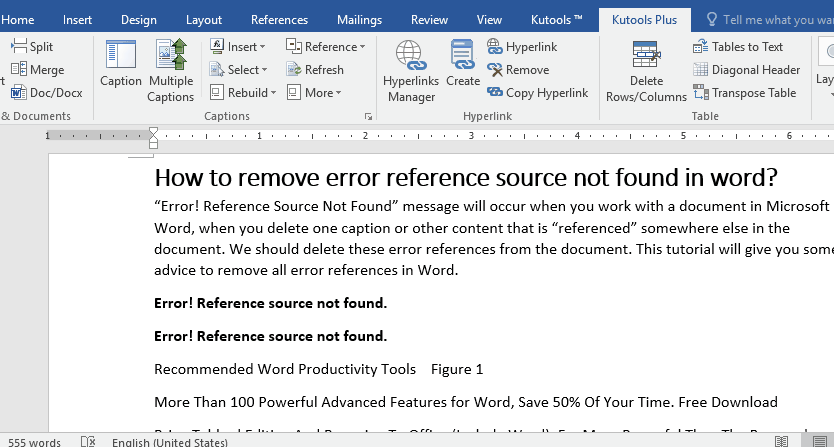
Kutools dla Worda: potężny dodatek zawiera ponad 100 narzędzi i może zwiększyć wydajność pracy w programie Word o 80%! Zdobądź to teraz!
Zalecane narzędzia zwiększające produktywność dla programu Word
Kutools dla Worda: Integracja sztucznej inteligencji 🤖ponad 100 zaawansowanych funkcji pozwala zaoszczędzić 50% czasu obsługi dokumentów.Darmowe pobieranie
Karta Office: wprowadza do programu Word (i innych narzędzi pakietu Office) karty przypominające przeglądarkę, upraszczając nawigację w wielu dokumentach.Darmowe pobieranie
Usuń ręcznie wszystkie odniesienia do błędów
Jednak po usunięciu z dokumentu podpisu lub treści, do których istnieje odniesienie, komunikat o błędzie może się nie pojawić (Błąd! Nie znaleziono źródła odniesienia) na ekranie, dopóki nie spróbujesz wydrukować dokumentu lub jeśli zapiszesz go i ponownie otworzysz. Jak więc możemy usunąć wszystkie takie odniesienia do błędów w programie Word? Możesz wykonać następujące czynności.
1. naciśnij Ctrl + razem, aby zaznaczyć cały dokument, a następnie naciśnij F9 klucz do odblokowania pól. Możesz zobaczyć takie informacje o błędzie:

2. Wybierz komunikat o błędzie i naciśnij Backspace or Usuń klucz, aby usunąć te odwołania do błędów jeden po drugim.
Ta metoda jest dość łatwa do usunięcia odniesienia błędu. Jednak ręczne usuwanie dziesiątek odniesień do błędów będzie bardzo okropne i żmudne.
Usuń wszystkie odniesienia do błędów za pomocą Kutools for Word
W rzeczywistości istnieje wygodniejsza i szybsza metoda usuwania wszystkich odniesień do błędów w programie Word. Nie musisz aktualizować pola. Kutools dla Worda'S Usuń wszystkie odniesienia do błędów narzędzie pozwala jednym kliknięciem usunąć wszystkie odniesienia do błędów.
Kutools dla Worda: potężny dodatek zawiera ponad 100 narzędzi i może zwiększyć wydajność pracy w programie Word o 80%! Zdobądź to teraz!
1. Kliknij Kutools Plus > Więcej > Błąd odsyłacza. Zobacz zrzut ekranu:
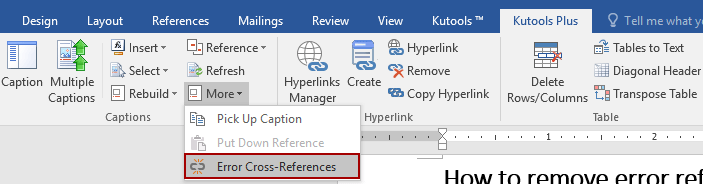
2, w Podpisy kliknij przycisk OK przycisk, aby przejść dalej.

3. Teraz wyskakuje dialog informujący, ile „błąd! Nie znaleziono źródła odniesienia.”Zostanie usunięty z twojego dokumentu. Kliknij OK aby zakończyć usuwanie.
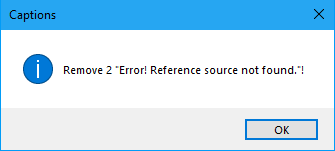
Najlepsze narzędzia biurowe
Kutools dla Worda - Podnieś swoje doświadczenie ze słowami dzięki Over 100 Niezwykłe funkcje!
🤖 Kutools Asystent AI: Zmień swoje pisanie dzięki AI - Generuj zawartość / Przepisz tekst / Podsumowanie dokumentów / Zapytaj o informacje na podstawie Dokumentu, wszystko w programie Word
📘 Znajomość dokumentów: Podziel strony / Scal dokumenty / Eksportuj zaznaczenie w różnych formatach (PDF/TXT/DOC/HTML...) / Wsadowa konwersja do formatu PDF / Eksportuj strony jako obrazy / Drukuj wiele plików jednocześnie...
✏ Edycja treści: Znajdź i zamień partii w wielu plikach / Zmień rozmiar wszystkich zdjęć / Transponuj wiersze i kolumny tabeli / Konwertuj tabelę na tekst...
🧹 Łatwe czyszczenie: Wymień Dodatkowe przestrzenie / Podziały sekcji / Wszystkie nagłówki / Pola tekstowe / Hiperłącza / Więcej narzędzi do usuwania znajdziesz na naszej stronie Usuń grupę...
➕ Kreatywne wstawki: Wstawić Tysiące separatorów / Pola wyboru / Przyciski Radio / Kod QR / kod kreskowy / Tabela linii ukośnych / Podpis równania / Tytuł Zdjęcia / Podpis tabeli / Wiele zdjęć / Odkryj więcej w Wstaw grupę...
🔍 Precyzyjne wybory: Punktowy konkretne strony / stoły / kształty / nagłówki akapitów / Ulepsz nawigację za pomocą jeszcze Wybierz funkcje...
⭐ Ulepszenia gwiazd: Nawiguj szybko do dowolnej lokalizacji / automatyczne wstawianie powtarzającego się tekstu / płynnie przełączaj się pomiędzy oknami dokumentów / 11 Narzędzia konwersji...
